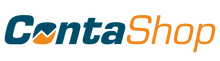Instalación modo servidor de CONTPAQi Comercial Premium
¿Necesitas realizar la instalación de CONTPAQi Comercial Premium en modo servidor?
Sigue estos pasos:
1. Descargar el instalador del sistema.
El instalador puedes encontrarlo dentro de nuestra página Integra Consorcio dentro del menú: Soporte/Instalar CONTPAQi.
2. Ejecutar el instalador dando clic derecho/ ejecutar como administrador.
3. Leer la información de la instalación y si está de acuerdo con las versiones a instalar activar la casilla y dar clic en el botón continuar.
4. Dar clic al botón siguiente en la ventana de bienvenida al asistente de instalación.
5. Aceptar los términos de los acuerdos de licencia y servicio; dar clic en el botón de siguiente.
6. Seleccionar el tipo de instalación modo servidor y dar clic en el botón siguiente.
7. Validar las rutas de instalación y de datos, si son correctas dar clic en el botón siguiente.
8. Seleccionar la instancia de CONTPAQi a la que desea que se conecte el sistema, ingresar la contraseña de la instancia y dar clic en el botón siguiente.
Nota: si no ha creado su instancia SQL puede validar el manual de instalación que se encuentra dentro de nuestra página o solicitarlo al correo
9. Validar los parámetros configurados para la instalación y dar clic en el botón siguiente.
10. En caso de requerir instalar el SDK habilitar la casilla y dar clic en el botón siguiente.
11. Aceptar la recomendación de instalación.
12. Dar clic en el botón finalizar.
13. Es necesario instalar los componentes validar que la casilla se encuentre marcada y dar clic en el botón finalizar.
14. Validar la información de la instalación de los componentes y activar la casilla aceptando que está de acuerdo con la instalación; dar clic en continuar.
15. Dar clic en el botón de siguiente en la bienvenida a la instalación.
16. Leer los términos del acuerdo de licencia y servicio, si está conforme con ellos aceptar los términos y dar clic en el botón siguiente.
17. Validar que debido a que el sistema está instalado en modo servidor la instalación de sus componentes de igual manera será en modo servidor, dar clic en el botón siguiente.
18. Dar clic en el botón siguiente.
19. Dar clic en el botón siguiente.
20. Esperar a que el sistema continúe con la instalación.
21. Validar la instancia SQL Server a la que se va a conectar el sistema (en caso de tener varias se recomienda que los componentes también estén enlazados a la misma que la del sistema), ingresar la contraseña y dar clic en el botón siguiente.
22. Esperar a que la instalación continúe.
23. Dar clic en el botón de finalizar.
24. Validar que la instalación se haya efectuado correctamente.
Contrata el servicio de pólizas si tienes detalles con tu instalación y en una hora te lo instalamos en un equipo.
Renueva, Compra o Actualiza
Licencias CONTPAQi
Lada sin costo: 800 723 7676
Oficina: 961 146 4443
WhatsApp: 961 101 9361